|
流水线下来,马上要上集装箱了。根据B列的标签份数来打印型号标签。比如将A2单元格的型号,打印3份。A3单元格型号也打印3份。以此类推。
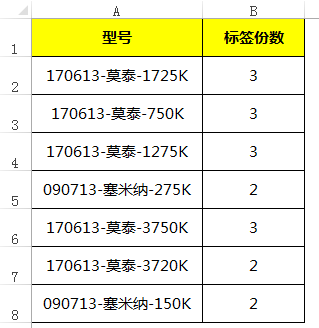 如果是你,会用到什么方法实现下面所示的指定次数来重复编排数据,效果在C列。
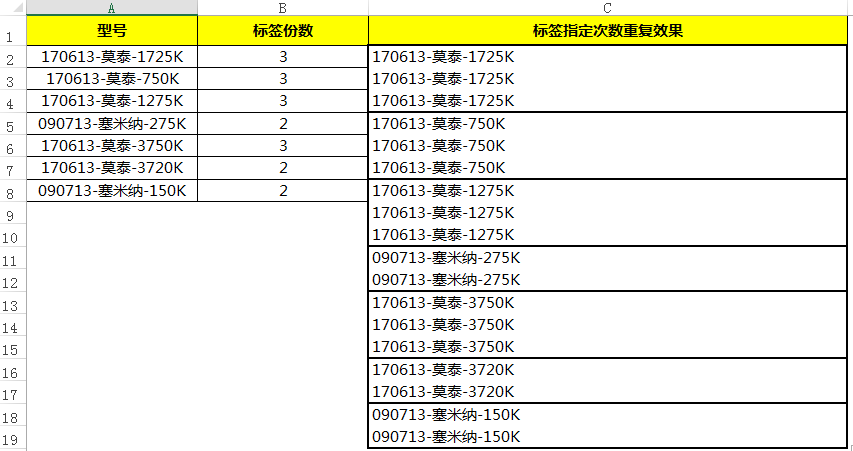 下面是小编给出的操作方法步骤:
第一,C2单元格输入公式:
=REPT(A2&CHAR(10),B2)
公式解释:
rept函数的用法:按照给定的次数重复显示文本。(如果你不会rept函数,请阅读之前的文章:亲,这是你要的Excel五星好评教程,戳进来看看!)
CHAR(10):换行符(EXCEL中不可见)
这里巧妙的用公式实现了:把A列的型号标签换行,并重复显示B列指定的次数。
将C2单元格的公式下拉复制直到C8单元格,效果如下:
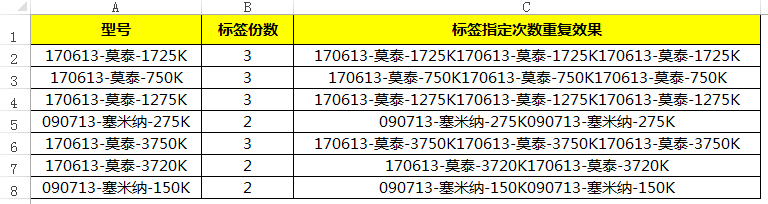 第二,选中C2:C8单元格区域,复制。新建一个Word文档,粘贴。
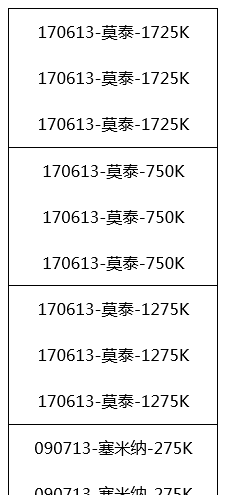 第三,全选Word中的内容,然后复制粘贴回EXCEL中C2单元格,就得到了最终的型号标签重复次数效果。
感悟:做为一个现代职场人士,灵活使用多软件来协同办公,是非常棒的做法。不必死磕一个软件,转个弯转角会遇到真爱!
如果本文的案例不用Word协助,只用Excel也可以实现,只不过公式老长老长,这样的:
=INDEX(A:A,SMALL(IF(B$2:B$8>=COLUMN(A:Z),ROW($2:$8),99),ROW(A1)))&""
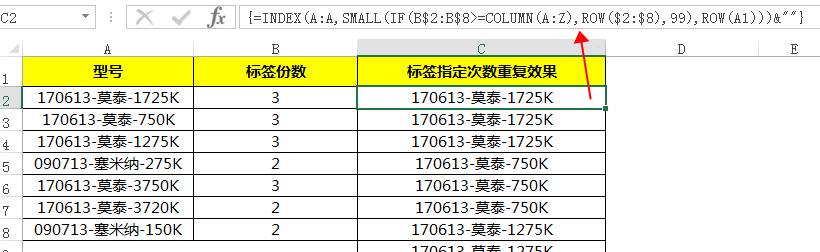 是数组公式哦,记得按Ctrl+Shift+回车,然后下拉直到出现空白为止。 |